jak vymazat soubor stránky virtuální paměti v počítači se systémem Windows 8
pokud používáte virtuální paměť v počítači pro otevírání velkých programů, hraní her nebo jiné účely, musíte pravidelně vymazat soubor stránky virtuální paměti v počítači. V opačném případě bude rychlost počítače vážně ovlivněna. Pokud jde o to, jak to udělat, bude tento článek trvat vymazání virtuální paměti stránky soubor na Windows 8 / 8.1 počítače například, a ilustrují dva způsoby a jejich provozní procesy, jak je uvedeno níže.
Video Průvodce:
Způsob 1: Vymažte soubor stránky virtuální paměti v Editoru místních zásad skupiny.
Krok 1: Otevřete Editor Zásad Místní Skupiny.
otevřete dialogové okno Spustit s kompozitním klíčem WIN key+R, zadejte gpedit.msc do prázdného pole a klepnutím na tlačítko OK otevřete editor.
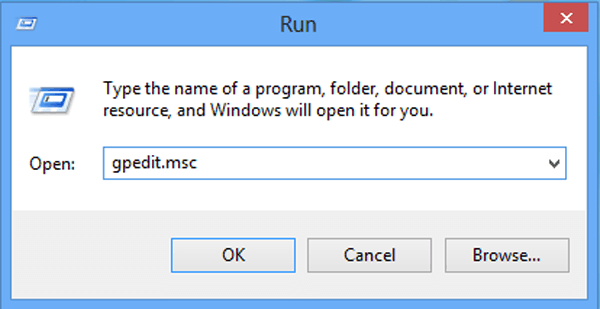
Krok 2: Najít vypnutí: vymažte stránkovací soubor virtuální paměti v editoru.
více explicitně řečeno, najdete ji podle následujícího postupu:
Konfigurace počítače→Nastavení systému Windows→Nastavení zabezpečení→Místní zásady→Možnosti Zabezpečení→vypnutí: Vymazat stránkový soubor virtuální paměti
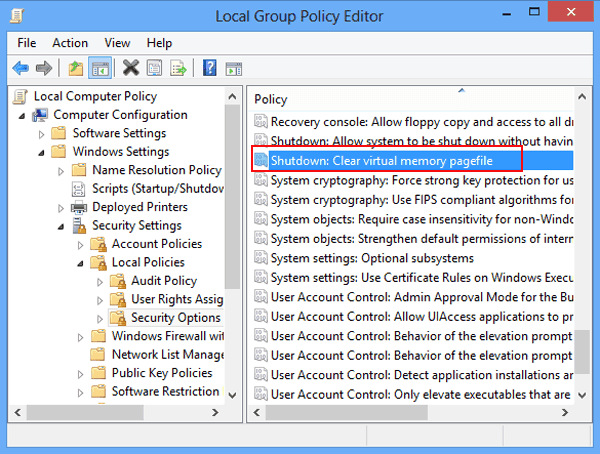
Krok 3: Zadejte vlastnosti vypnutí: vymažte stránkovací soubor virtuální paměti.
klepněte pravým tlačítkem myši na možnost a v místní nabídce vyberte Vlastnosti.
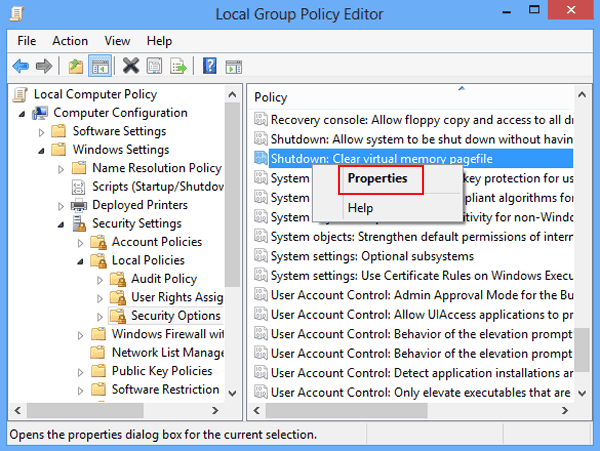
Krok 4: Povolte možnost.
vyberte povoleno v Nastavení místního zabezpečení a klepněte na OK.
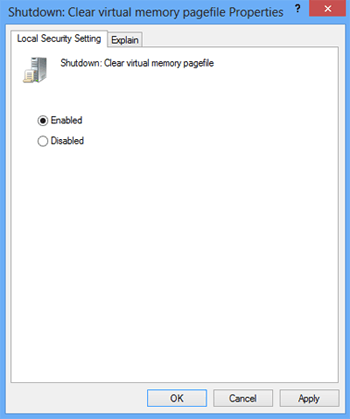
způsob 2: vymažte soubor stránky virtuální paměti v Editoru registru.
Krok 1: Povolte Editor Registru.
otevřete okno Spustit, do prázdného pole zadejte regedit a klepnutím na OK jej povolíte.
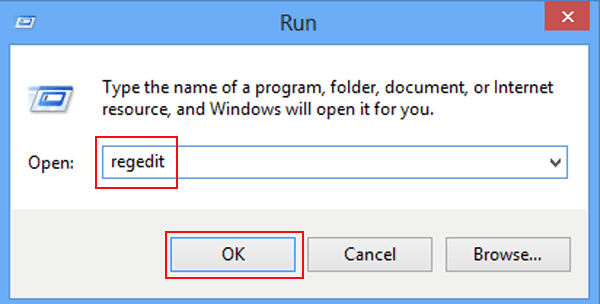
Krok 2: Povolit Editoru registru provádět změny v počítači.
když se objeví okno Řízení uživatelských účtů, vyberte možnost Ano, aby editor mohl provádět změny v tomto počítači.
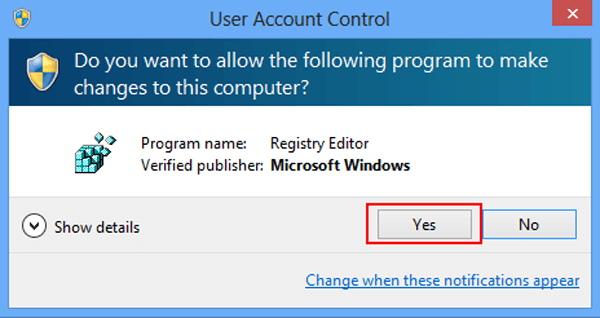
Krok 3: Vyhledejte ClearPageFileAtShutdown v editoru.
najdete jej podle následujícího postupu.
HKEY_LOCAL_MACHING→SYSTEM→CurrentControlSet→Control→Session Manager→Správa paměti→ClearPageFileAtShutdown
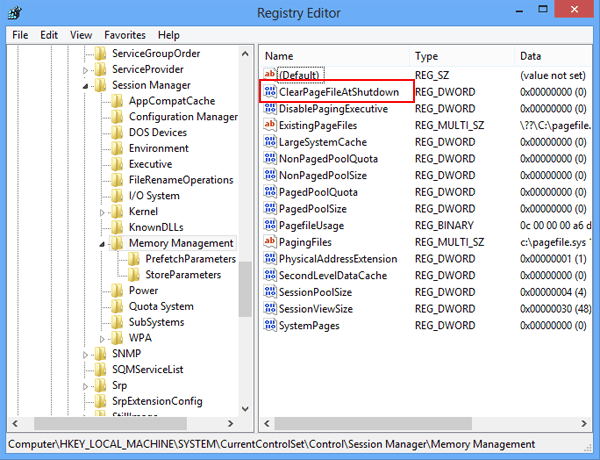
Krok 4: Nastavte hodnotu DWORD jako 1.
Poklepejte na ClearPageFileAtShutdown. Poté, jak se zobrazí okno Upravit hodnotu DWORD (32-bit), změňte hodnotu data jako 1 a klepnutím na tlačítko OK dokončete nastavení.
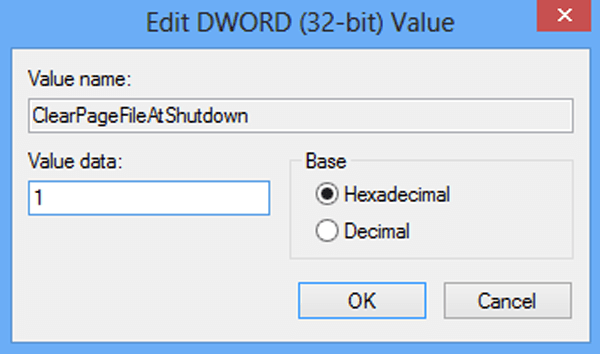
Krok 5: Restartujte počítač.
na ploše pomocí kompozitní klávesy Alt+F4 otevřete vypnout okna, vyberte v něm restartovat a klepnutím na OK restartujte počítač. Po restartování se nastavení projeví a virtuální paměť je bez problémů vymazána.
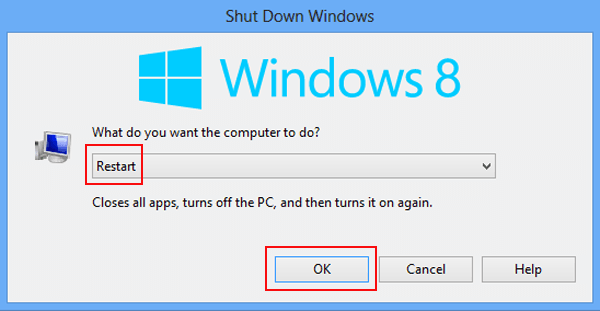
právě teď můžete přejít na Vymazat soubor stránky virtuální paměti v počítači se systémem Windows 8 podle výše uvedených metod bez prodlení.
- jak vymazat virtuální paměť v notebooku nebo stolním počítači Windows 8
- jak nastavit virtuální paměť v počítači se systémem Windows 8
- jak zvýšit virtuální paměť v systému Windows 8
- jak opravit nízkou virtuální paměť v systému Windows 8 / 8.1
- jak zkontrolovat paměť počítače v systému Windows 8